excel调整打印区域 自动调整Excel打印区域的技巧
excel调整打印区域 自动调整Excel打印区域的技巧,多掌握一门知识就等于多能解决一些问题,今天要介绍的是excel调整打印区域的相关知识,我相信当你看完excel调整打印区域 自动调整Excel打印区域的技巧这篇文章的时候你一定会掌握一门新技能,从而让你的工作更简单!
在excel中打印表格需要设置打印区域(页面布局 - 打印区域),一旦设置好是不会自动改变的。当表格区域大小改变时,如果想让打印区域也能自动调整大小,那就看看本文讲述的自动调整Excel打印区域的技巧。
技巧:可以自动调整大小的打印区域
操作步骤:
1、选取区域 - 页面布局 - 设置打印区域。
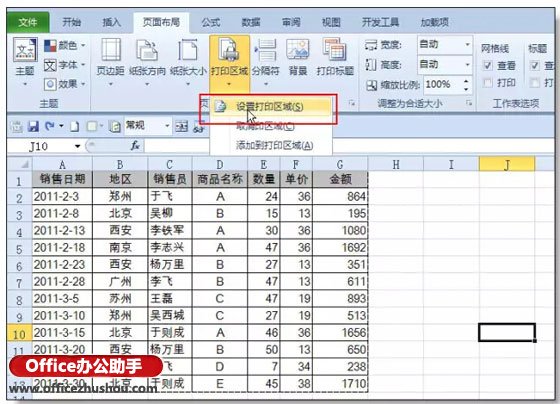
2、公式 - 名称管理器,打印选取print_area,然后在下面的文本框输入以下公式:
=OFFSET(Sheet1!$A$1,,,COUNTA(Sheet1!$A:$A),COUNTA(Sheet1!$1:$1))
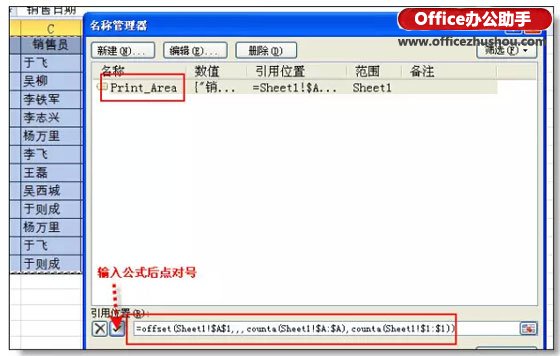
公式简介:
COUNTA(Sheet1!$A:$A):统计有多少行
COUNTA(Sheet1!$1:$1):统计有多少列
OFFSET(A1,,,行数,列数):以A1为顶点根据行和列数生成一个动态区域
效果如下面动态图所示,添加新的列或行后,打印区域也会自动调整大小(注意虚线变化)
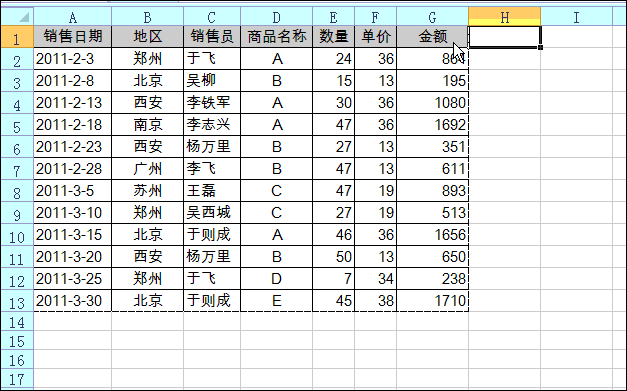
以上就是excel调整打印区域 自动调整Excel打印区域的技巧全部内容了,希望大家看完有所启发,对自己的工作生活有所帮助,想要了解更多跟excel调整打印区域 自动调整Excel打印区域的技巧请关注我们优词网!




 400-685-0732
400-685-0732
